Den bedste måde at beskytte dine fortrolige oplysninger i en PDF-fil er at tilføje adgangskodebeskyttelse til den. På denne måde, når nogen forsøger at få adgang til filen, skal han eller hun indtaste en adgangskode, der kun er kendt af dig og den autoriserede modtager. At gøre dette hjælper dig med at forhindre uautoriseret adgang til dine PDF-filer.
På den anden side er der tidspunkter, hvor du skal fjerne adgangskodebeskyttelsen fra dine PDF-filer, så de kan ses af alle. Normalt sker dette, når du sender en PDF-fil til en person, der ikke ved, hvordan man låser den op ved hjælp af en adgangskode og så videre. Det er meget let at fjerne adgangskodebeskyttelsen fra en PDF-fil på en Mac. Alt du skal gøre er at følge disse trin for at have en adgangskodefri PDF-fil.
Bemærk: du skal dog huske en ting i tankerne: dig skal kender adgangskoden til den beskyttede PDF-fil. Denne guide lærer dig ikke, hvordan du åbner en adgangskodebeskyttet PDF-fil.
Fjernelse af en adgangskode fra en PDF-fil ved hjælp af Preview
Det første trin er at åbne den adgangskodebeskyttede PDF-fil ved hjælp af Preview. For at gøre det kan du højreklikke på den PDF-fil, du ønsker at fjerne beskyttelsen, og vælge "Åbn med" efterfulgt af "Preview". Du kan også dobbeltklikke på filen. Begge metoder forsøger at starte filen i Preview.

Da filen er adgangskodebeskyttet, beder Preview dig om at indtaste adgangskoden, inden du kan se alt indhold indeholdt i.
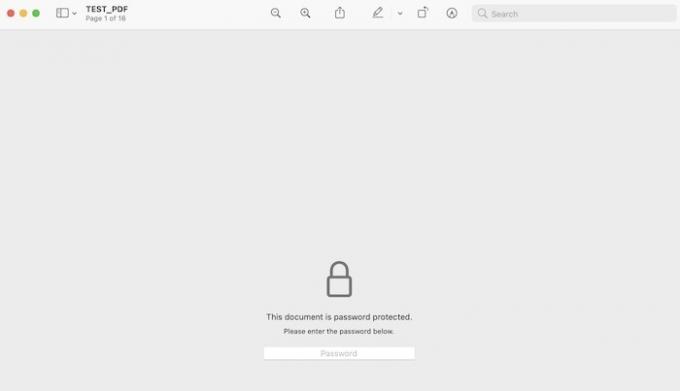
Indtast bare din adgangskode i det givne felt og tryk på Enter. Hvis adgangskoden er korrekt, skal du kunne se PDF-filen i Preview.
Når filen er åbnet, skal du klikke på menuen "File" efterfulgt af "Save ..." Alternativt kan du trykke på genvejstasten Kommando + S. Du skal nu kunne gemme din PDF-fil som et nyt dokument og omdøbe den, så du ikke forveksler den med den adgangskodebeskyttede version. Dette trin giver dig også mulighed for at vælge en ny placering til din nu ubeskyttede PDF - som en downloadsmappe eller andet eller andet sted i iCloud for hurtig adgang i fremtiden.
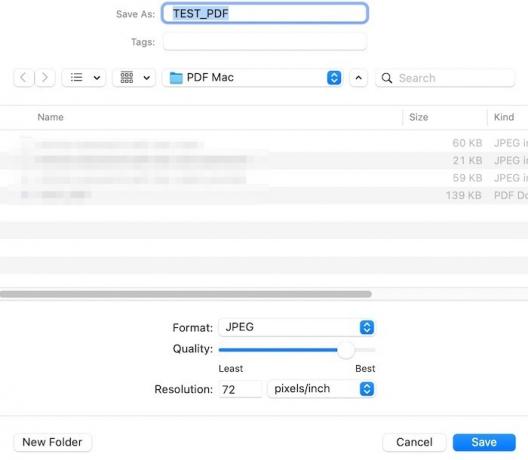
Du skal nu se den nyligt gemte PDF-fil i det bibliotek, hvor du valgte at gemme den i det foregående trin. Nu når du starter denne fil i en hvilken som helst PDF-læser, inklusive Preview, vil du se, at den ikke længere beder om en adgangskode. Filen er nu klar til at blive sendt til alle, og de behøver ikke længere at indtaste en adgangskode for at få adgang til dens indhold.
Konklusion
Dette smarte trick med at fjerne en adgangskode fra en PDF-fil hjælper virkelig, når du vil have nogen til at få adgang til indholdet af en PDF-fil. Preview er utvivlsomt den hurtigste og nemmeste løsning for enhver macOS-ejer. Hvis du er Linux-bruger, skal du lære, hvordan du kan fjern en adgangskode fra en PDF her.
Relaterede:
- Sådan konverteres en PDF til et Microsoft Word-dokument
- 4 måder at klippe, kopiere og indsætte tekst i PDF-filer
- Sådan udskrives til PDF fra Chrome til Android
Oplysning om tilknyttet virksomhed: Make Tech Easier tjener muligvis provision på produkter købt via vores links, hvilket understøtter det arbejde, vi udfører for vores læsere.


